음악 애호가로서 우리의 독특한 취향과 감정을 반영하는 완벽한 Spotify 재생 목록을 선별하는 것만큼 좋은 것은 없습니다. 시간이 지남에 따라 엄선된 컬렉션은 우리 일상생활의 필수적인 부분이 되어 모든 모험에 우리를 동반하고, 조용한 순간에 우리의 영혼을 달래주고, 모든 박자마다 추억에 불을 붙입니다.
그러나 새로 시작하거나 단순히 조직적인 이유로 새로운 Spotify 계정으로 전환하고 싶은 때가 올 수 있습니다. 그러면 질문이 생깁니다: 당신은 할 수 있습니까? Spotify 재생 목록을 다른 계정으로 전송 영원히 잃지 않고?
대답은 '그렇다'입니다! 이 기사에서는 소중한 Spotify 재생 목록을 다른 계정으로 전송하여 음악적 여정을 보존하고 자신에게 큰 의미가 있는 멜로디를 그대로 유지하는 간단하고 효과적인 방법을 공개합니다.
따라하기 쉬운 몇 가지 단계만 거치면 재생 목록을 원활하게 마이그레이션하여 사운드트랙이 된 노래를 생활에 가져올 수 있습니다. 이제 음악의 연속성을 유지하고 생활의 리듬을 중단 없이 유지할 수 있는 방법에 대해 자세히 알아보겠습니다!
컨텐츠 가이드 파트 #1: Spotify 재생 목록을 Spotify의 다른 계정으로 전송하는 방법파트 #2: 타사 도구를 사용하여 Spotify 재생 목록을 다른 계정으로 전송하는 방법파트 #3: Spotify 재생 목록을 유지하는 가장 좋은 방법: Spotify Music Unlocker
파트 #1: Spotify 재생 목록을 Spotify의 다른 계정으로 전송하는 방법
방법 #1: 재생 목록을 수동으로 복사하는 방법
Spotify 재생 목록을 다른 계정으로 전송하는 간단한 방법을 찾고 있다면 재생 목록을 수동으로 복사하는 방법이 신뢰할 수 있는 옵션이 될 수 있습니다. 약간의 시간과 노력이 필요할 수 있지만 이 프로세스를 통해 트랙 순서와 사용자 정의 내용을 포함하여 재생 목록이 그대로 유지됩니다. 방법은 다음과 같습니다.
1단계: 대상 계정에 새 재생 목록 만들기
재생 목록을 전송하려는 새 Spotify 계정에 로그인하세요. 일단 들어가면 전송하려는 이름과 일치하는 이름으로 새 재생 목록을 만듭니다. 이것은 여러분이 좋아하는 노래를 모두 복사할 빈 캔버스 역할을 할 것입니다.
2단계: 원본 계정으로 전환
이제 전송하려는 재생 목록이 현재 있는 원래 Spotify 계정으로 돌아갑니다.
3단계: 재생 목록을 공개로 설정
재생목록을 새 계정에 복사하려면 일시적으로 공개해야 합니다. 괜찮아요; 전송이 완료된 후 다시 비공개로 전환할 수 있습니다. 재생목록을 공개하려면 재생목록 이름을 마우스 오른쪽 버튼으로 클릭하고 "공개적으로해라".
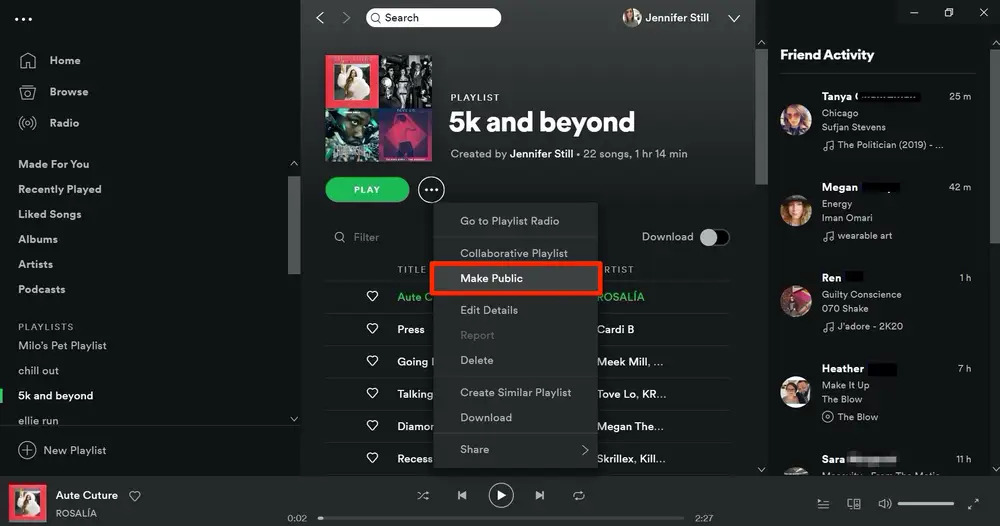
4단계: 재생 목록 링크 복사
재생 목록을 다시 마우스 오른쪽 버튼으로 클릭하지만 이번에는 "재생목록 링크 복사" 나타나는 메뉴에서.
5단계: 재생 목록 링크 열기
그런 다음 복사한 링크를 웹 브라우저에 붙여넣고 엽니다. Spotify의 공개 재생 목록으로 연결됩니다.
6단계: 재생 목록 따르기
공개 재생목록을 보는 동안 "따르다" 버튼을 눌러 Spotify 라이브러리에 추가하세요.
7단계: 팔로우한 재생 목록 보기
이제 새 Spotify 계정으로 돌아가서 "당신의 도서관" 섹션. 클릭 "재생 목록", 상단에 최근 팔로우한 재생목록이 표시됩니다.
8단계: 비공개로 전환(선택 사항)
새 계정에서 재생목록을 비공개로 유지하려면 비공개 모드로 다시 전환하면 됩니다. 간단히 재생목록의 점 XNUMX개 메뉴 선택 "비공개로 설정".
축하해요! 이제 수동 복사 방법을 사용하여 Spotify 재생 목록을 다른 계정으로 전송합니다. 이제 귀하가 선택한 순서대로 세심하게 배열된 귀하가 좋아하는 모든 노래가 귀하의 새 계정을 통해 귀하의 음악 여행에 동행할 준비가 되었습니다. 전송할 재생 목록이 여러 개인 경우 각 재생 목록에 대해 이 단계를 반복하여 새로운 Spotify 환경으로 원활하게 전환할 수 있습니다.
방법 #2: 공동 재생 목록을 사용하여 계정 간 재생 목록 공유
Spotify 재생 목록을 다른 계정으로 전송하기 위한 더 빠르고 효율적인 접근 방식을 찾고 있다면 공동 재생 목록을 활용하는 것이 탁월한 솔루션이 될 수 있습니다. 이 방법을 사용하면 재생목록을 공개하지 않고도 계정 간에 직접 재생목록을 공유할 수 있습니다. 시작하려면 다음 단계를 따르세요.
1단계: 두 Spotify 계정 모두에 로그인
원본 계정(현재 재생 목록이 있는 계정)과 대상 계정(재생 목록을 전송하려는 계정)에 모두 로그인되어 있는지 확인하세요.
2단계: 재생 목록을 공동 작업으로 만들기
원본 계정에서 전송하려는 재생목록을 찾으세요. 재생 목록 이름을 마우스 오른쪽 버튼으로 클릭하고 "협업을 하라". 이 작업을 수행하면 다른 계정이 재생목록에 참여할 수 있습니다.

#3단계: 재생 목록에 대상 계정 추가
재생목록이 열려 있는 동안 검색창에서 대상 계정을 검색하세요. 검색 결과에 표시되면 클릭하여 계정 프로필을 엽니다.
4단계: 대상 계정을 따르세요.
대상 계정의 프로필 페이지에서 "따르다" 버튼을 눌러 네트워크에 추가하세요.
5단계: 재생 목록 공유
재생목록 페이지로 돌아가면 이제 공동작업자 중 하나로 나열된 대상 계정이 표시됩니다. 다음을 클릭하세요. XNUMX 점 메뉴 재생목록 이름 옆에 있는 "공유" 옵션에서.
6단계: 재생 목록 링크 보내기
다양한 공유 옵션이 포함된 팝업 창이 나타납니다. 다음을 선택하세요. "재생목록 링크 복사" 옵션을 선택한 다음 대상 계정과 링크를 공유합니다. 메시징 앱, 이메일 또는 기타 선호하는 통신 방법을 통해 보낼 수 있습니다.
7단계: 재생 목록 초대 수락
대상 계정으로 전환하고, 전송된 공유 재생 목록 링크를 열고 "따르다" 단추. 그러면 재생목록이 라이브러리에 추가됩니다.
8단계: 협업 모드 종료(선택 사항)
이전 후 재생목록 공동작업을 유지하지 않으려면 원본 계정으로 돌아가서 재생목록을 마우스 오른쪽 버튼으로 클릭하고 "비협업으로 만들기".
그리고 그게 다야! 공동 재생 목록을 사용하면 소란 없이 Spotify 재생 목록을 다른 계정으로 효율적으로 전송할 수 있습니다. 재생 목록은 모든 사용자 정의 및 트랙 순서를 그대로 유지합니다.
이제 새로운 Spotify 계정에서 좋아하는 음악을 즐기면서 음악 여행을 생생하고 중단 없이 즐길 수 있습니다. 전송할 재생목록이 여러 개인 경우 각각에 대해 동일한 단계를 수행하면 새 계정으로 쉽게 전환할 수 있습니다.
파트 #2: 타사 도구를 사용하여 Spotify 재생 목록을 다른 계정으로 전송하는 방법
수동 방법 및 공동 재생 목록 외에도 계정 간에 Spotify 재생 목록을 원활하게 전송하는 데 사용할 수 있는 타사 도구가 있습니다. TuneMyMusic 및 Soundiiz와 같은 도구는 사용자 친화적인 인터페이스와 자동화를 제공하여 프로세스를 단순화합니다.
여기서는 타사 사용의 장단점을 살펴보겠습니다. 온라인 Spotify에서 MP3로의 변환 도구 Spotify 재생 목록을 다른 계정으로 전송하려면:
TuneMyMusic:
장점 :
- 사용의 용이성 : TuneMyMusic은 최소한의 기술 전문 지식이 필요한 간단하고 직관적인 플랫폼을 제공합니다. 사용자는 번거로움 없이 단계를 쉽게 탐색할 수 있습니다.
- 광범위한 플랫폼 지원 : TuneMyMusic은 Spotify뿐만 아니라 다음과 같은 다양한 음악 스트리밍 플랫폼도 지원합니다. 애플 음악, YouTube, Amazon Music 등이 있습니다. 이러한 다양성을 통해 사용자는 필요에 따라 여러 서비스 간에 재생 목록을 마이그레이션할 수 있습니다.
- 대량 전송 : TuneMyMusic을 사용하면 여러 재생 목록을 한 번에 전송할 수 있으므로 이동할 재생 목록이 많을 경우 시간을 절약할 수 있습니다.
- 재생목록 사용자 정의 : 도구는 전송 프로세스 중에 재생목록 순서, 메타데이터 및 기타 맞춤설정을 유지하는 경우가 많습니다.
단점 :
- 인터넷 연결 필요 : TuneMyMusic은 온라인 서비스이므로 제대로 작동하려면 안정적인 인터넷 연결이 필요합니다.
- 무료 대 프리미엄 기능 : 일부 고급 기능은 프리미엄 계정으로 제한될 수 있으며 전체 기능에 액세스하려면 구독이 필요할 수 있습니다.
사운디이즈:
장점 :
- 광범위한 플랫폼 호환성 : Soundiiz는 광범위한 음악 스트리밍 플랫폼과 호환되므로 다양한 서비스 전반에 걸쳐 재생 목록을 마이그레이션할 수 있는 다목적 도구입니다.
- 자동 동기화 : Soundiiz는 연결된 계정 간에 재생 목록을 동기화할 수 있으므로 여러 플랫폼에서 재생 목록을 쉽게 최신 상태로 유지할 수 있습니다.
- 다양한 관리 옵션 : 이 도구는 재생 목록 병합, 중복 제거, 변환과 같은 재생 목록 관리 기능을 제공하여 사용자에게 음악 라이브러리에 대한 더 많은 유연성과 제어 기능을 제공합니다.
- 일괄 전송 : Soundiiz를 사용하면 사용자가 여러 재생 목록을 동시에 전송할 수 있어 광범위한 컬렉션이 있는 사용자의 프로세스를 간소화할 수 있습니다.
단점 :
- 구독 요구 사항 : 일부 기능은 프리미엄 사용자에게만 제한될 수 있으며 광범위한 재생 목록을 전송하려면 유료 구독이 필요할 수 있습니다.
- 학습 곡선 : Soundiiz는 사용자 친화적이지만, 신규 사용자가 모든 기능을 효과적으로 탐색하고 활용하려면 어느 정도 시간이 필요할 수 있습니다.
참고: 타사 도구를 사용하여 Spotify 재생 목록을 다른 계정으로 전송할 때 로그인 자격 증명에 주의하고 평판이 좋은 서비스를 사용하여 계정 보안과 데이터 개인 정보 보호를 보호하는 것이 중요합니다.
TuneMyMusic 및 Soundiiz와 같은 타사 도구는 Spotify 재생 목록을 다른 계정으로 전송하기 위한 편리한 솔루션을 제공합니다. 재생 목록 순서, 메타데이터 및 기타 사용자 정의를 유지하는 효율적인 방법을 제공하여 사용자의 시간과 노력을 절약합니다.
이러한 도구는 상당한 이점을 제공하지만 모든 기능에 대한 전체 액세스를 위해서는 모든 제한 사항을 염두에 두고 잠재적인 구독 요구 사항을 고려하는 것이 중요합니다. 재생목록 전송 과정에서 계정 정보의 안전을 보장하려면 항상 신뢰할 수 있는 서비스를 선택하세요.

파트 #3: Spotify 재생 목록을 유지하는 가장 좋은 방법: Spotify Music Unlocker
Spotify 재생 목록을 다른 계정으로 전송할 필요 없이 Spotify 재생 목록을 안전하게 유지하고 액세스할 수 있는 궁극적인 솔루션을 찾고 있다면 다음을 사용해 보십시오. Spotify 음악 잠금해제기.
수동 방법이나 타사 도구와 달리 Spotify Music Unlocker를 사용하면 계정 변경이나 플랫폼 전환에 관계없이 재생 목록을 완벽하게 제어할 수 있습니다.
Spotify Music Unlocker를 사용하면 사용 중인 Spotify 계정이나 플랫폼에 관계없이 재생 목록에 원활하게 액세스할 수 있습니다. 즉, 여러 계정에 걸쳐 음악을 동기화하기 위해 재생 목록을 전송하거나 다른 도구를 사용하는 번거로움을 겪을 필요가 없습니다. 재생 목록은 그대로 유지되어 원할 때 언제든지 재생할 수 있습니다.
Spotify Music Unlocker를 사용하면 특정 Spotify 계정에 연결되지 않습니다. 특정 계정에 의존하지 않고도 재생목록을 관리하고 들을 수 있는 서비스를 이용할 수 있습니다. 이러한 독립성은 기본 Spotify 계정을 변경하거나 새 계정을 만들기로 결정한 경우 특히 유용합니다.
사용 단계는 다음과 같습니다.
1. Spotify Music Unlocker 도구를 실행합니다.
2. 을 클릭합니다 "Spotify 웹 플레이어 열기" 버튼을 클릭합니다.

3. Spotify 계정에 로그인하거나 새 계정을 만드세요.

4. 변환 목록에 팟캐스트, 앨범 또는 재생 목록을 추가하려면 녹색 "추가" 버튼 또는 녹색 "추가" 기호에 끌어서 놓습니다.

5. 단일 노래나 팟캐스트를 변환 목록에 추가하려면 해당 항목을 파란색 기호로 끌어다 놓습니다.
6. MP3 등 원하는 출력 형식을 선택합니다. M4A, WAV 또는 FLAC. 변환된 파일이 저장될 대상 폴더를 지정할 수도 있습니다.

7. 변환 프로세스를 시작하려면 변환 목록에서 하나 이상의 트랙을 선택하고 "변하게 하다" 버튼을 클릭합니다.

Spotify Music Unlocker는 오프라인 액세스를 제공하여 다음을 수행할 수 있습니다. Spotify 재생 목록을 MP3 형식으로 다운로드하세요 인터넷에 연결되어 있지 않을 때 듣기 위한 것입니다. 이 기능은 데이터 사용량에 대한 걱정 없이 이동 중에도 좋아하는 음악을 즐기고 싶은 사람들에게 특히 유용합니다.
평판이 좋은 Spotify Music Unlocker를 활용하면 재생 목록의 보안을 강화할 수 있습니다. 이러한 서비스는 귀하의 데이터와 개인 정보를 보호하여 귀중한 재생 목록 콘텐츠를 안전하게 유지하도록 설계되었습니다.
사람들은 또한 읽습니다 Spotify 음악을 SD 카드로 이동하는 방법: 필요한 가이드만 제공합니다! Apple Watch에 Spotify를 동기화하는 방법: 단계별 가이드
Rosie 작성
최종 업데이트 : 2023 년 07 월 19 일